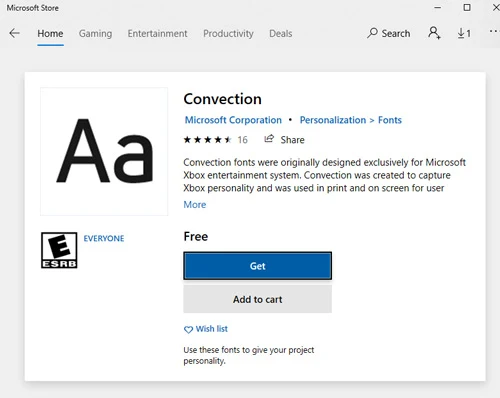الخطوط ليست سوى أنواع مختلفة من الكتابة اليدوية الرقمية، لتغيير مظهر النص. هناك أشكال مختلفة من الخطوط، وكل منها فريد في طريقه. الخط الافضل من السهل قراءته وأحيانا يعطي تأثيرا كبيرا على المحتوى. يحتوي نظام التشغيل Windows 10 على العديد من الخطوط المثبتة مسبقا، ويأتي كل تطبيق إضافي من جهة خارجية تقوم بتثبيته مع حزمة خطوط جديدة.
ومع ذلك، إذا كان هناك خط معين تريد تثبيته أو إذا كنت تريد التحقق من جميع الخطوط المثبتة في Windows 10 وحذف الخطوط غير المطلوبة، فإن هذه هي المقالة الصحيحة التي تقرأها. لذلك مع مزيد من اللغط، دعنا نبدأ رحلتنا إلى عالم الخطوط ونبدأ في إضافة الخطوط وتثبيتها على الويندوز.
"لتثبيت الخطوط في Windows 10، يجب عليك الحصول عليها أولا!"
يلزم وجود أنماط مختلفة من الخطوط لأسباب عديدة، مثل إنشاء ملصق أو كتابة مقال أو حتى تصميم مشروع إبداعي. لا تتوفر جميع الخطوط التي تشاهدها مجانا، وبعضها يندرج تحت الفئة المميزة حيث تكلف جميعها شيئًا أو آخر.
تثبيت الخطوط في Windows 10 مجانا
قاعدة البيانات الأكثر شمولا المتاحة للخطوط المجانية هي خطوط Google التي تحتوي على مجموعة تقدر بـ 900 عائلة خطوط جاهزة للويب. هذه هي المجموعة الأكثر شمولاً لتحديد الخطوط وإضافتها في Windows 10. وتشمل المصادر الأخرى Fonts.com و Font Bundles التي تحتوي على مجموعة واسعة من الخطوط المجانية. بمجرد اختيار الخط، يمكنك تثبيته في مجلد الخط في Windows 10.
اقرأ أيضا: كيفية تحديث درايفر الغرافيك في الكمبيوتر
تثبيت الخطوط في Windows 10 بعد شرائها
إذا كنت ترغب في جعل المحتوى الخاص بك يلفت الانتباه بشكل فريد، فسيتعين عليك دفع بضعة دولارات. أفضل مصدر للخطوط المدفوعة هو Linotype، الذي يحتوي على مجموعة ضخمة من حزم الخطوط التي يمكن تحميلها شراؤها بخط واحد في كل مرة. إنه مصدر رائع لإضافة الخطوط في Windows 10. موقع ويب آخر يحتوي على مجموعة لائقة مصنفة حسب المصمم أو الفئة هو Font Shop. سيتم تثبيت جميع الخطوط التي تم شراؤها في مجلد الخط في Windows 10.
- قم بزيارة Linotype بالضغط هنا.
- قم بزيارة Font Shop.com بالضغط هنا.
اقرأ أيضا: كيفية حذف ملف thumbs.db على Windows 10
"التحقق من مجموعة الخطوط الموجودة على جهاز الكمبيوتر الخاص بك"
إذا كنت تريد التحقق من الخطوط المثبتة على Windows 10 ومعاينتها، فيمكنك اتباع الخطوات التالية:
الخطوة 1. اكتب لوحة التحكم في مربع البحث الموجود في الزاوية اليسرى السفلية من شريط المهام.
الخطوة 2. من قائمة الخيارات، انقر على "المظهر والتخصيص".
الخطوة 3. حدد الخطوط ومن القائمة اليمنى، انقر فوق إعدادات الخط.
سيتم عرض جميع الخطوط المثبتة في Windows 10. يمكنك معاينتها عن طريق النقر بزر الماوس الأيمن على أي واحد منهم وتحديد معاينة من القائمة السياقية.
اقرأ أيضا: خدعة بسيطة لتسريع إقلاع الكمبيوتر البطيء
"احصل على هذا الخط الذي تحتاجه من متجر Microsoft".
لتنزيل الخطوط وتثبيتها في Windows 10، من أسهل الطرق الوصول إلى Microsoft Store وتثبيتها. إليك بعض الخطوات حول كيفية القيام بذلك:
الخطوة 1. اضغط على Windows + I على لوحة المفاتيح.
الخطوة 2. ستفتح نافذة الإعدادات. موقع وتحديد التخصيص.
الخطوة 3. ستفتح نافذة جديدة. ضمن قسم الخطوط، انقر على الرابط المسمى "الحصول على المزيد من الخطوط في متجر Microsoft".
الخطوة 4. بمجرد فتح تطبيق المتجر، تحقق من قائمة الخطوط وتكلفتها. بعد تحديد ما تحتاجه، انقر فوق الزر GET لإضافة خطوط في Windows 10.
هل قمت بتثبيت الخطوط في Windows 10؟
الخطوط تلعب دورا أساسيا عندما نقرأ أو نكتب شيئا على الكمبيوتر الخاص بنا. بالنسبة للآخرين، فهي مجرد لغة عربية بسيطة مع الأبجدية الملتوية وتحولت. ولكن بمجرد العثور على شيء يعجبك، لن تترك هذا الخط أبدا وربما تقوم بتعيينه كافتراضي على الكمبيوتر الخاص بك. بالنسبة لأولئك الذين يعملون في التصميم مثلا، فأنت تعرف من أين تحصل على الخطوط المدفوعة، بينما يمكن للآخرين تجربة تنزيل الخطوط المجانية المتوفرة على خطوط Google أو Microsoft Store. لذلك، دون الانتظار أكثر، ابدأ في تحديد الخطوط وتثبيتها في Windows 10.
تابعنا على وسائل التواصل الاجتماعي - Facebook. لأية استفسارات أو اقتراحات، يرجى إعلامنا في قسم التعليقات أدناه.